
时间:2020-10-14 07:52:47 来源:www.win10xitong.com 作者:win10
我们在以前的教程中,也说过win10系统ie浏览器如何设置兼容性视图的问题,说真的,可能一些系统高手在遇到win10系统ie浏览器如何设置兼容性视图的时候都不知道怎么弄。要是你想自己学习一下解决win10系统ie浏览器如何设置兼容性视图的方法,解决这个问题的步骤如下:1、打开IE浏览器,在浏览器右上角有一个工具按钮,单击后弹出下拉菜单。2、弹出兼容性视图设置窗口,将网址添加进来,并勾选上 在兼容性视图中显示Internet网站(默认是勾上的),然后关闭即可就比较简单的处理它了。如果你遇到了win10系统ie浏览器如何设置兼容性视图不知都该怎么办,那就再来看看下面小编的详细解决本领。
win10系统ie浏览器如何设置兼容性视图:
1、打开IE浏览器,在浏览器右上角有一个工具按钮,单击后弹出下拉菜单。
2、弹出兼容性视图设置窗口,将网址添加进来,并勾选上 在兼容性视图中显示Internet网站(默认是勾上的),然后关闭即可。
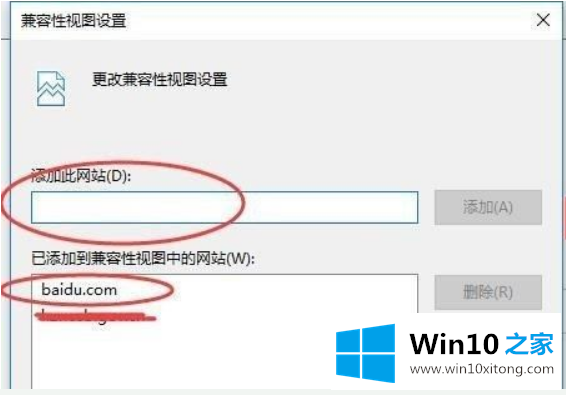
3、第二种设置方法是在工具菜单中进行设置。在IE浏览器顶部右击,菜单栏前打上√。
4、在显示出的菜单栏中,单击工具菜单,菜单中选择 兼容性视图设置。之后也会打开兼容性视图设置窗口。
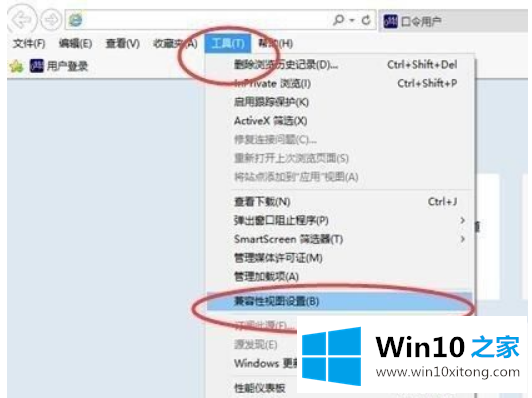
5、另外360浏览器也有兼容模式,360浏览器有极速模式和兼容模式在网址最后进行设置,默认是极速模式。
上述就是win10系统ie浏览器如何设置兼容性视图的介绍了了,希望能对大家有所帮助。
关于win10系统ie浏览器如何设置兼容性视图的详细解决本领就和大家讲到这里了,遇到同样问题的朋友就可以根据上面内容提供的方法步骤解决了。关注本站,获取更多有用的内容。